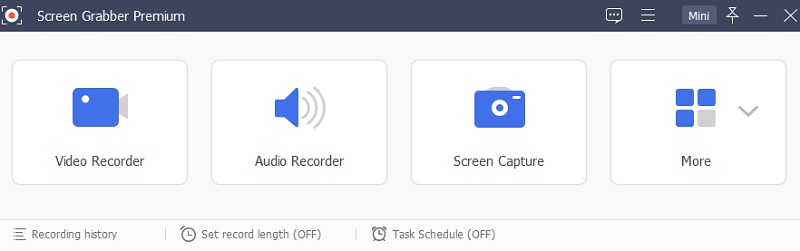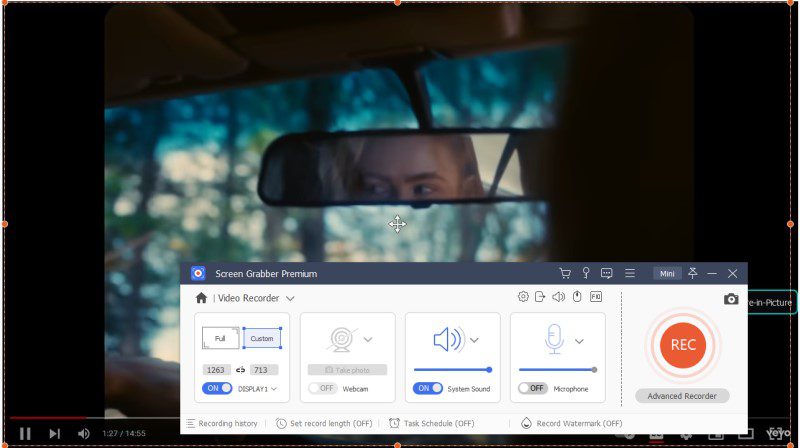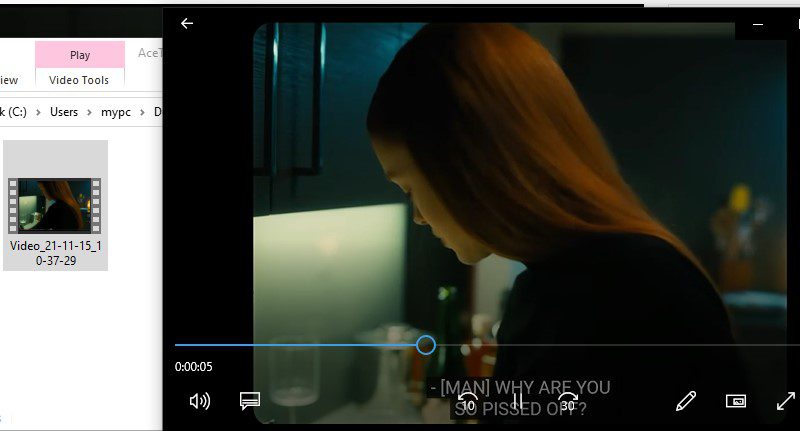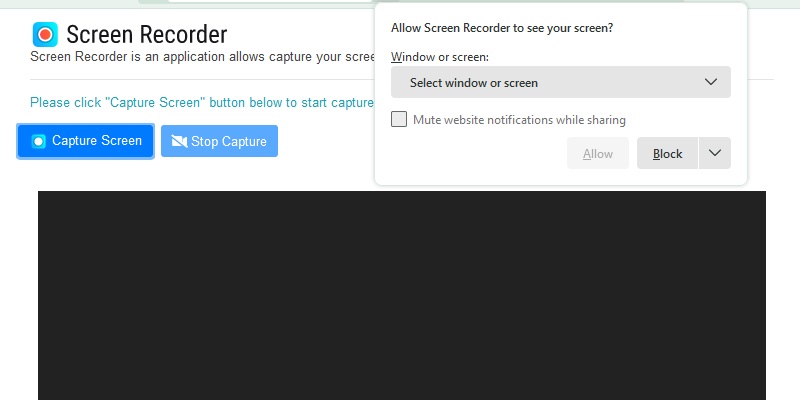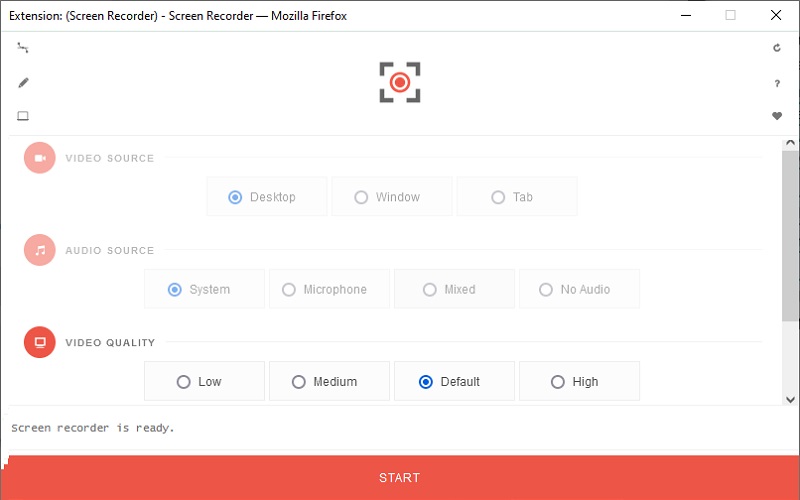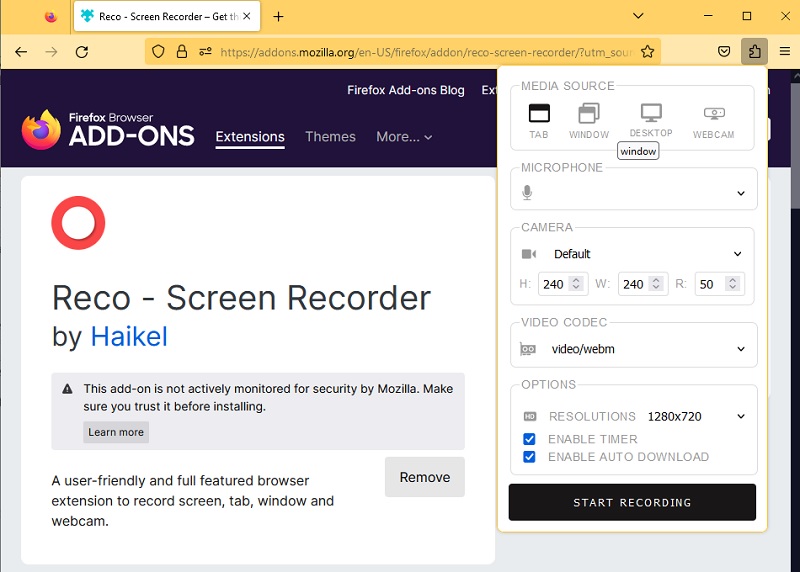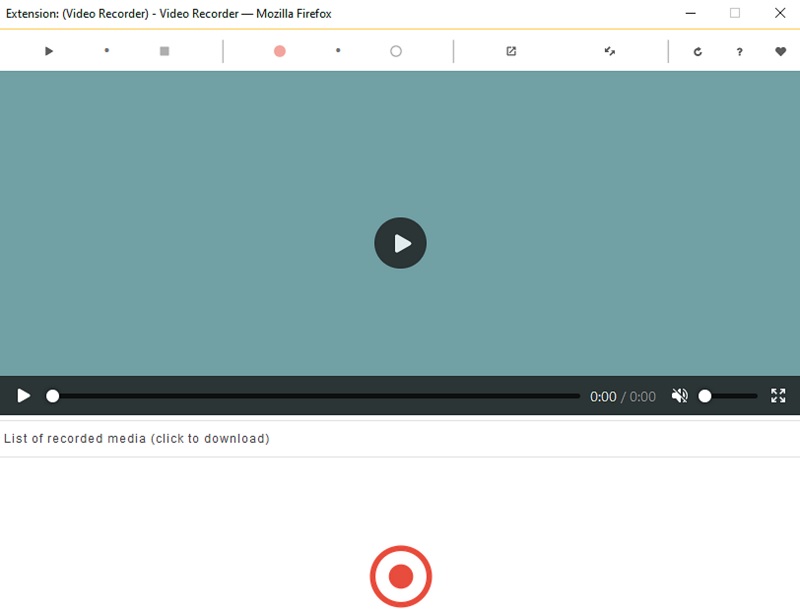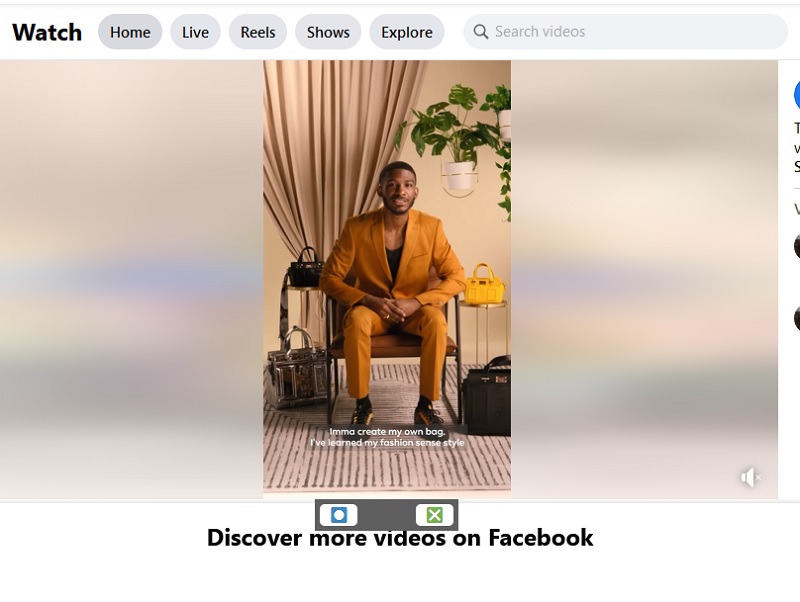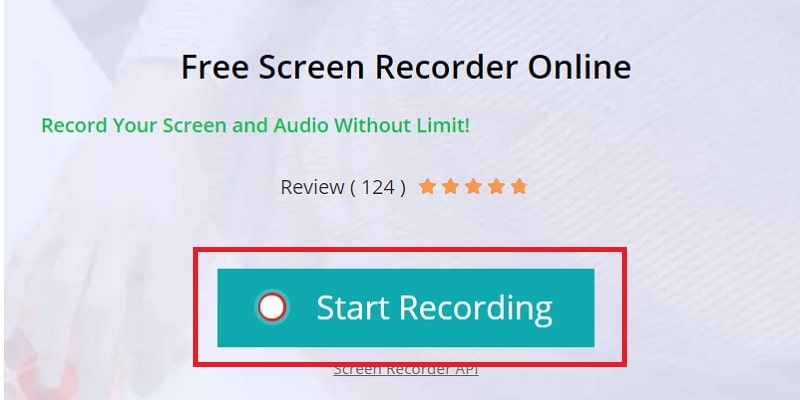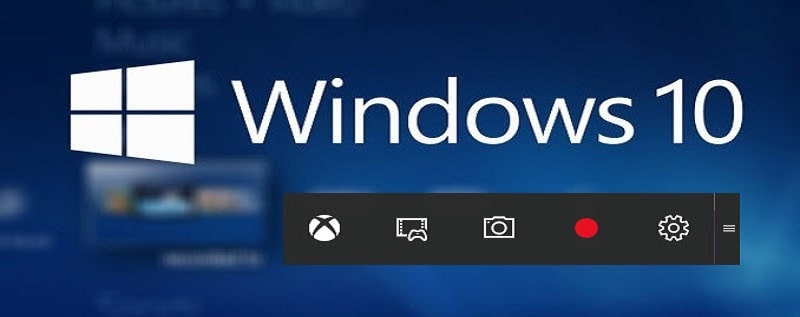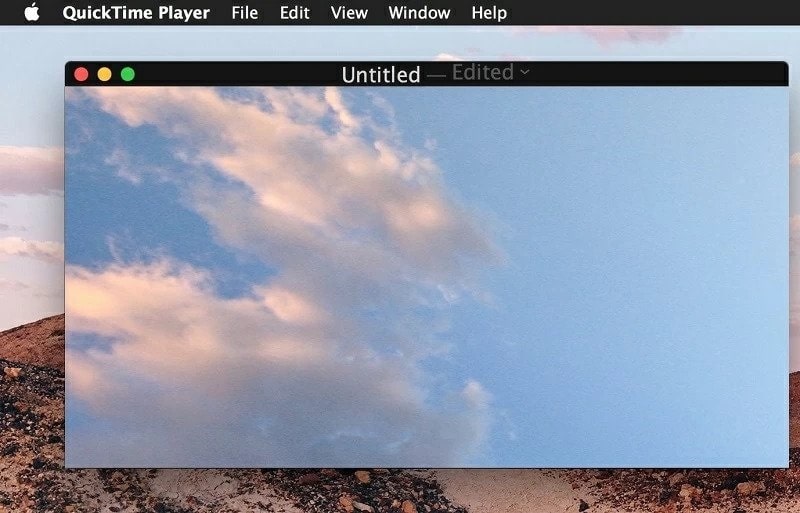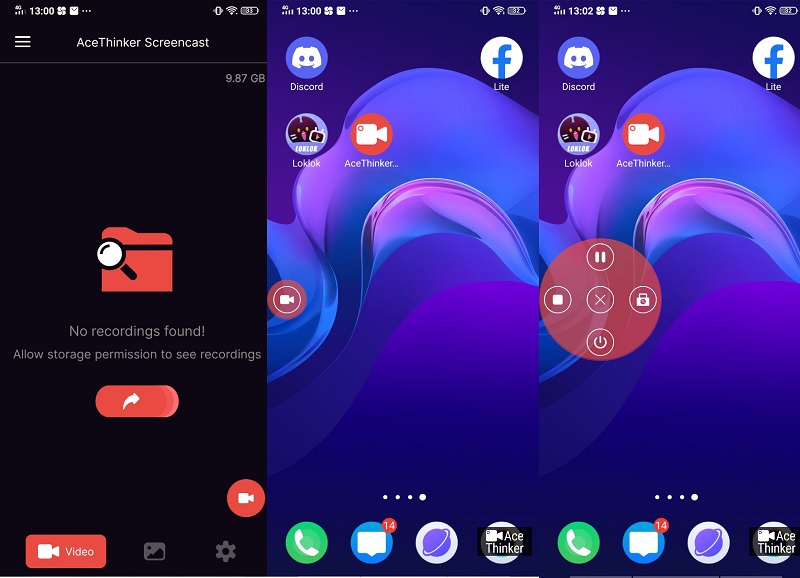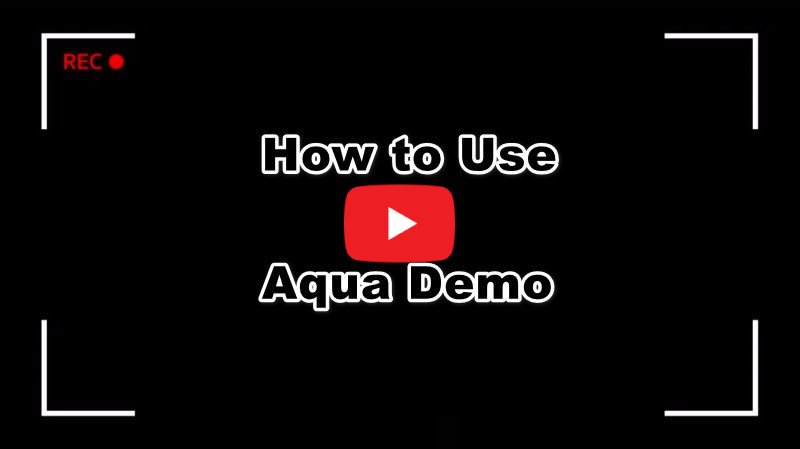Der beste Firefox-Bildschirmrekorder für Windows/Mac
AceDenker Aqua-Demo ist eine All-in-One-Bildschirmaufzeichnungssoftware für Ihre Bildschirmaufzeichnungsanforderungen. Mit dieser Firefox-Bildschirmaufzeichnung können Sie Ihren Bildschirm im Vollbildmodus und in einem bestimmten Bereich in HD-Qualität aufzeichnen. Außerdem können Sie mit diesem Tool während der Aufnahme Anmerkungen hinzufügen und einen Screenshot erstellen. Falls Sie ein Video für Rezensionen aufzeichnen, verfügt es über eine Funktion namens „Folge der Maus“, die den Bildschirm aufzeichnet, von dem aus die Maus zeigt. Außerdem können Sie die Aufnahme in mehreren Formaten wie MP4, AVI, MOV und mehr speichern. Darüber hinaus verfügt es über einen einfachen integrierten Videoeditor, mit dem Sie unerwünschte Details oder Clips zuschneiden können. Damit Sie wissen, wie Sie dieses Tool verwenden, führen Sie die folgenden Schritte aus.
Versuchen Sie es kostenlos
Schritt 1 Lade und installiere
Sie können das Tool herunterladen, indem Sie oben auf eine der Schaltflächen „Herunterladen“ klicken, um die spätere Version zu installieren. Starten Sie anschließend das Installationsprogramm und folgen Sie der Setup-Assistent-App, um die Installation abzuschließen. Öffnen Sie dann die Software und wählen Sie aus, ob Sie eine Bildschirmaufnahme, eine Audioaufnahme oder einen Screenshot machen möchten. Sie sehen eine schwebende Symbolleiste, mit der Sie Ihren Bildschirm aufzeichnen können. Klicken Sie zunächst auf die Schaltfläche „REC“ auf der rechten Seite des Tools, um Ihren Bildschirm aufzunehmen.Schritt 2 Starten Sie die Videoaufnahme in Firefox
Als Nächstes wird Ihnen die Aufnahmesymbolleiste angezeigt, mit der Sie anhalten, minimieren, Screenshots machen und mehr können. Sie können auch auf das "Stift"-Symbol ganz rechts im Tool klicken, um das Bearbeitungstool zu öffnen. Sie können während der Aufnahme Formen, Pfeile, Linien und Texte zeichnen.Schritt 3 Spielen Sie das aufgenommene Video ab
Wenn Sie fertig sind, klicken Sie auf die Schaltfläche „Stopp“ ganz links in der schwebenden Symbolleiste, um die Aufnahmezeit zu beenden. Es öffnet sich eine Videowiedergabe, in der Sie eine Vorschau des Videos ansehen können. Sie können auf die Schaltfläche „Speichern“ klicken, um das Video auf Ihrem Computer oder lokalen Laufwerk zu behalten, oder auf die Schaltfläche „Neu aufnehmen“ klicken, um von vorne zu beginnen. Alternativ können Sie die Aufzeichnung auch ganz einfach in den sozialen Medien teilen.- Damit können Sie Bildschirm und Webcam gleichzeitig erfassen.
- Es bietet Bildschirmkommentare in Echtzeit während des Screencasts.
- Es besteht die Möglichkeit, eine geplante Aufnahmeaktivität zu erstellen.
- Es hat begrenzte Social-Sharing-Funktionen.
Top 6 Add-ons für Firefox-Bildschirmaufnahmen
Dieses Mal zeigen wir Ihnen eine andere Methode zum Aufzeichnen eines Bildschirms in Ihrem Firefox-Webbrowser mithilfe von Firefox-Screen-Capture-Add-ons. Sobald das Add-on in Ihrem Firefox installiert ist, können Sie problemlos darauf zugreifen, da es oben rechts im Browser platziert ist. Lesen Sie einfach diesen Artikel weiter, um die drei fantastischen Firefox-Add-ons zu erhalten, die Sie verwenden können.
1. Screen Recorder von Alexey
Screen Recorder von Alexey Kuznetsov ist eine webbasierte App und ein Firefox-Add-on, mit dem Sie Bildschirme direkt in Ihrem Browser erfassen können. Abgesehen von der Aufnahme direkt über einen Browser können Sie mit der kostenlosen Version dieses Add-ons auch Bildschirm- und Audioinhalte von der Kamera und dem Mikrofon Ihres Computers aufnehmen. Außerdem verfügt es über eine einfache Benutzeroberfläche, mit der selbst Anfänger problemlos einen Bildschirm aufnehmen können. Außerdem können Sie mit diesem Bildschirmrekorder-Add-on die Videoclips oder Aufnahmen auf Ihrem lokalen Laufwerk speichern.
- Es verfügt über organisierte Schaltflächen, mit denen Sie mit einfachen Klicks Ihren Bildschirm erfassen, Medien oder Video-Tutorials anhalten und aufzeichnen können.
- Es ist auch auf Google Chrome, Opera sowie auf Linux-, Windows- und Mac-Computern für Mac-Benutzer verfügbar.
- Dieser Bildschirmrekorder-Erweiterung für Firefox fehlen wesentliche Bearbeitungsfunktionen wie Zuschneiden, Drehen und mehr.
2. Bildschirmrekorder von Bernard
Ein weiteres hervorragendes Bildschirmrekorder-Add-on, das Sie verwenden können, wurde von Bernard, einem Add-on-Entwickler, ermöglicht. Dieses Tool ist eine kostenlose Firefox Screen Recorder-Erweiterung, mit der Sie Webseiten aus dem Firefox-Browser erfassen können. Darüber hinaus können Sie einen Bereich oder eine Region auswählen, die Audioquelle festlegen und die Qualität der Video- und Audioformate auswählen. Außerdem besteht die Möglichkeit, den Screenshot zu bearbeiten, den Sie über den Firebox-Browser aufgenommen haben. Darüber hinaus werden alle vom Tool aufgezeichneten Videos im WebM-Videodateiformat gespeichert.
- Sie können den aufgenommenen Bildschirm anpassen, indem Sie Effekte hinzufügen, z. B. Text oder Aufkleber hinzufügen.
- Dieser Aufnahmebildschirm Firefox ermöglicht es Ihnen, den Screenshot direkt auf Google Drive hochzuladen.
- Sie können die vollen Funktionen wie das direkte Hochladen von Screenshots in Dropbox nicht nutzen, wenn Sie kein Premium-Konto haben.
3. Genialer Screenshot Plus
Awesome Screenshot Plus ist ein Screenshot-Tool, mit dem Sie den Firefox-Bildschirm aufzeichnen können, ohne dass Firefox neu gestartet werden muss. Außerdem können Sie mit dieser Bildschirmrekorder-Erweiterung Firefox Screenshots von jedem Ihrer Browser-Tabs machen. Darüber hinaus bietet diese Erweiterung mehrere Funktionen zur Auswahl. Dazu gehören Zuschneiden, Weichzeichnen und Hinzufügen von Formen zum Bild wie Rechtecke, Linien und Pfeile. Es bietet auch ein Pfeilwerkzeug, mit dem Sie automatisch zeigende Pfeile zeichnen können. Darüber hinaus können Sie Ihren Screenshot direkt auf Social-Media-Websites wie Facebook, Twitter und vielen mehr teilen.
- Sie können damit Audio aufnehmen und in verschiedenen Audioformaten wie MP3 speichern.
- Es verfügt über eine Radiergummi-Option, um vertrauliche Daten oder Informationen auf Ihrem Screenshot auszublenden.
- Dieser Mozilla-Bildschirmrekorder unterstützt keine Frames, sodass Sie nicht die vollständige Screenshot-Seite für den untergeordneten Frame oder Iframe erhalten können.
4. Reco-Screen Recorder
Reco-Screen Recorder ist ein vollwertiger Bildschirmrekorder für den Firefox-Browser und ein beliebtes Tool zum Aufzeichnen von PC-Bildschirmaktivitäten. Es kann Aktivitäten auf der Firefox-Registerkarte oder in jedem Fenster Ihres Browsers erfassen. Sie können Desktop-Bildschirme und Webcam-Videoeingaben erfassen. Dieses Tool kann auch Systemtöne und Mikrofonquellen erfassen. Wenn Sie die Webcam-Videos aufnehmen, können Sie auch den Hintergrundton abrufen. Darüber hinaus liegt die Kameraauflösung, die beim Aufnehmen von Webcam-Videos bereitgestellt werden kann, bei 1280 x 720p. Darüber hinaus können Sie einen Timer zur Aufzeichnung Ihres Bildschirms aktivieren und den automatischen Download der aufgezeichneten Datei aktivieren.
- Es kommt mit einer intuitiven Benutzeroberfläche.
- Es kann Videos mit einer Auflösung von bis zu 4K aufnehmen.
- Beim Aufzeichnen des Bildschirms ist keine Anmerkungsfunktion vorhanden.
5. Videorecorder von Moris
Video Recorder von Moris ist ein Add-on, mit dem Benutzer Video- und Audiostreams auf ihrem Computerbildschirm aufnehmen können. Diese Anwendung bietet eine Option zum Erfassen des PC-Bildschirms und gleichzeitigem Kommentieren Ihres Bildschirms. Es verfügt über eine Symbolleiste, in der sich alle Aufnahmetools befinden. Die Rekorderdatei wird als WebM gespeichert. Sie können jedoch Apps von Drittanbietern installieren, um das Aufnahmeformat zu ändern. Dieses Tool verfügt über eine benutzerfreundliche Benutzeroberfläche, da es einen Bildschirm in einer einfachen Registerkarte erfassen kann, in der auch die zuvor aufgezeichnete Datei aufgeführt ist. Es verfügt außerdem über einen Mediaplayer, bei dem alle aufgezeichneten Dateien mit der App in der Vorschau angezeigt werden können. Sie können mit den Videobearbeitungsmaterialien auch Videoclips erstellen.
- Es kann Webvideos in Firefox-Fenstern und -Registerkarten aufnehmen.
- Sie können Dateien in MP3 konvertieren.
- Es gibt keine Funktion zum Aufnehmen von Videos mit einer Webcam.
6. Stream Recorder von Megacamz
Benötigen Sie ein Video, um Stream-Videos wie Gameplay-Videos oder Sportübertragungen aufzunehmen? Stream Recorder von Megacamz ist genau das, was Sie brauchen. Diese Anwendung dient dem Streamen von Videos, die während des Streams aufgenommen werden können. Sie können Stream-Videos mit WebM speichern. Das Tool fordert Sie auf, wenn in Ihrem Firefox-Browser ein Livestream abgespielt wird. Es zeichnet automatisch einen Live-Stream und ein Video in Ihrem Browser auf. Darüber hinaus werden Videos mit Zeitstempel und Site-Namenstitel gespeichert.
- Sie können Streams und Live-Videos unbegrenzt aufnehmen.
- Es wird kein Wasserzeichen auf dem Ausgabevideo bereitgestellt.
- Auf YouTube funktioniert es nicht.
Zuverlässige Firefox-Online-Bildschirmrekorder
Wie wir wissen, war Firefox der am weitesten verbreitete Internetbrowser der Welt. Es kann Benutzern eine sichere Umgebung zum Surfen im Internet bieten. Darüber hinaus besteht auch ein zunehmender Bedarf für den Bildschirmrekorder Firefox, mit dem Sie Streaming-Video oder -Audio aufzeichnen können. Keine Sorge, wir haben unten einige der besten Firefox-Bildschirmrekorder online aufgelistet, die Sie verwenden können.
1. Acethinker Kostenloser Online-Bildschirmrekorder
Ein weiteres hervorragendes Screencast-Firefox-Tool, mit dem Sie Ihren Firefox-Bildschirm online aufzeichnen können, ist AceThinker Online Screen Recorder. Damit können Sie Ihren Bildschirm problemlos aufzeichnen. Außerdem können Sie atemberaubende Bilder auf Ihrem PC aufnehmen, ohne ein Wasserzeichen darauf zu haben. Außerdem können Sie mit diesem Tool Spiele, YouTube-Videos, Online-Streaming und vieles mehr aufnehmen. Darüber hinaus bieten die aufgezeichneten Videos von diesem Tool HD-Qualität.
- Es bietet verschiedene Aufnahmemodi wie z ganzen Bildschirm aufnehmen, Bildschirm und mehr.
- Es hat eine Option zum Einschließen oder Ausschließen der Systemtöne.
- Sie können Videos in verschiedenen Dateiformaten wie MOV, FLV, MP4 usw. speichern.
- Diese Bildschirmaufzeichnung Firefox ist beim Speichern des aufgezeichneten Videos etwas langsam.
2. Screen-O-Matic
Screencast-O-Matic ist ein kostenloser Online-Bildschirmrekorder für Firefox, mit dem Sie mühelos einen Bildschirm aufzeichnen können. Außerdem ist dieses Online-Tool auf Chomebook-, Windows- und Mac-Computern verfügbar. Darüber hinaus können Sie damit ein Firefox-Bildschirmaufnahmevideo auf Ihrem Firefox aufzeichnen. Dazu gehören YouTube-Videos, Instagram-Videos und vieles mehr. Tatsächlich bietet es nützliche Funktionen wie Effekte, mit denen Sie das aufgenommene Bildschirmvideo bearbeiten können.
- Es hat eine Option zum Hinzufügen von Untertiteln und Stock-Musik zu Ihrer Aufnahme.
- Sie können Ihre Webcam für einen Bild-in-Bild-Effekt hinzufügen und in der Größe ändern.
- Es ermöglicht Ihnen, Videos in verschiedene Dateiformate wie MOV, FLV, MP4 usw. zu konvertieren.
- Benutzer können ihre anderen Funktionen, wie z. B. das Zuschneiden, nicht verwenden, wenn Sie kein VIP-Konto haben.
Nehmen Sie Firefox mit dem integrierten Tool des Computers auf
Schließlich können Sie den Firefox-Bildschirm mit dem integrierten Tool Ihres Computers aufzeichnen. Das eingebaute Rekorder-Tool ist kostenlos und erfordert keine Installation, um es zu verwenden. Wir haben unten einige der nützlichen Bildschirmrekorder mit ihren Funktionen bereitgestellt. Werfen wir einen Blick auf sie unten.
1. Windows 10 Spiel-DVR
Als Gamer habe ich viele Spiele auf meinem Computer gespeichert, die ich nach der Arbeit oder an meinem freien Tag spiele. Allerdings möchte ich mein bisheriges Gameplay-Material behalten, um es mir anzusehen und mit meinen Freunden zu teilen. Also beschloss ich, nach einem Browser-Recorder für Firefox zu suchen. Dank Windows 10 Game DVR hilft es mir bei meinem Problem. Es handelt sich um eine integrierte Bildschirmaufzeichnungssoftware für Windows 10. Außerdem bietet diese App eine Game-Bar-Option zum Aufzeichnen von Gameplay-Aufnahmen. Außerdem können Sie Screenshots von Windows-PC-Spielen erstellen. Darüber hinaus können Sie mit dieser App die gewünschte Video- und Audioqualität auswählen und Bildschirmaufnahmen mit hoher Auflösung speichern. Der einzige Nachteil dieses Tools besteht darin, dass es nicht über grundlegende Videobearbeitungsfunktionen verfügt.
- Diese App kann Ihr Gameplay oder Ihren Webbrowser im Vollbildmodus aufzeichnen.
- Sie können Ihren Screenshot in zwei verschiedenen Dateiformaten speichern, z. B. PNG und JPEG.
- Einige der Verknüpfungen zur Steuerung sind schwierig zu verwenden, z. B. die Option zum Starten / Stoppen der Aufnahme.
2. Quicktime Player
Quicktime Player ist eine Bildschirmaufzeichnungssoftware, die am 2. Dezember 1991 von Apple Inc. entwickelt wurde und derzeit auf Apple-Geräten wie Mac-Computern verfügbar ist. Darüber hinaus können Sie mit einem Firefox-Aufzeichnungsbildschirm Ihren Bildschirm mit einem Video in HD-Qualität aufzeichnen. Diese Software eignet sich perfekt zum Aufzeichnen von Spielen, Live-Streaming-Videos, Tutorials und vielem mehr. Darüber hinaus besteht die Möglichkeit, Ihr aufgezeichnetes Bildschirmvideo zu bearbeiten, z. B. durch Zuschneiden und andere Videobearbeitungswerkzeuge. Darüber hinaus können Sie Ihr aufgezeichnetes Bildschirmvideo direkt auf Google Drive, Airdrop, Facebook, Dropbox und vielen mehr teilen.
- Es bietet eine Funktion, mit der Sie Videos gleichzeitig bearbeiten und aufnehmen können.
- Außerdem können Sie Videos in ein anderes Dateiformat wie AVI, MOV, MP4 und mehr konvertieren.
- Diese Firefox-Videoaufnahme kann den Bildschirm und den Systemton nicht gleichzeitig aufzeichnen.
- Es ist keine Videowiedergabe verfügbar. Sie müssen zuerst zusätzliche Codes installieren, um Audios und Videos wiedergeben zu können.
Zeichnen Sie den Firefox-Webbrowser auf Ihrem Android-Gerät auf
Wir alle wissen, dass Firefox mit PCs kompatibel ist und auf Ihrem Mobilgerät installiert werden kann. Wenn Sie also versuchen, Firefox-Aktivitäten zu erfassen, können Sie es auf Ihrem Mobilgerät versuchen. Gibt es jedoch eine Lösung, um Ihren Android-Bildschirm zu erfassen? In der Tat, AceThinker ScreenCast ist eine beeindruckende und wertvolle mobile Bildschirmaufzeichnungs-App, die eine Funktion zum Erfassen mobiler Aktivitäten enthält. Egal, ob Sie versuchen, Videos, Filme oder Fernsehserien auf Ihrem Firefox aufzunehmen, Sie können dieses Tool sicherlich verwenden. Es ist mit intuitiven Funktionen ausgestattet, die für mobile Geräte geeignet sind. Wenn Sie versuchen, mit diesem Tool zu erfassen, hat es ein kleines schwebendes Symbol, mit dem Sie durch seine Funktion navigieren können. Es überlagert sich auch nicht und nimmt nicht zu viel Platz auf Ihrem Bildschirm ein, sodass Sie auch während der Bildschirmaufnahme noch mobile Gesten ausführen können.
- Es speichert das aufgenommene Firefox-Video im internen Speicher Ihres Telefons.
- Es kommt mit einem eingebauten Mediaplayer.
- Es ist völlig kostenlos ohne Anmeldung/Anmeldung.
- Es kann nur das aufgezeichnete Video mit drei Videoformaten speichern. Dies sind WebM, MPEG-4 und GPP.
Vergleichstabelle
| Software | Preis | Unterstützte Betriebssysteme | Audioaufnahme | Webcam-Aufnahme |
|---|---|---|---|---|
| AceThinker Aqua-Demo | $ 42.95 / Lebensdauer | Windows und Mac | Ja | Ja |
| Screen Recorder von Alexey | Frei | Weberweiterung | Nein | Nein |
| Bildschirmrekorder von Bernard | $ 42.00 / Jahr | Weberweiterung | Nein | Nein |
| Genialer Screenshot Plus | $ 4.00 / Monat | Weberweiterung | Ja | Nein |
| Software | Preis | Unterstützte Betriebssysteme | Audioaufnahme | Webcam-Aufnahme |
|---|---|---|---|---|
| AceThinker Kostenloser Online-Bildschirmrekorder | Frei | Webbrowser wie Chrome und Firefox | Ja | Ja |
| Screencast-O-Matic | $ 4.00 / Monat | Webbrowser wie Chrome und Firefox | Ja | Nein |
| Windows 10 Spiel-DVR | Frei | Windows | Ja | Ja |
| Quicktime Player | Frei | Mac | Ja | Nein |
| AceThinker ScreenCast | Frei | Android | Ja | Nein |
| Software | Preis | Unterstützte Betriebssysteme | Audioaufnahme | Webcam-Aufnahme |
|---|---|---|---|---|
| Reco-Screen Recorder | Frei | Firefox | Ja | Ja |
| Stream Recorder von Megacamz | Frei | Firefox | Ja | Nein |
| Videorecorder von Moris | Frei | Firefox | Ja | Nein |
Häufig gestellte Fragen
Hat Firefox einen eingebauten Bildschirmrekorder?
Firefox verfügt nicht über einen integrierten Bildschirmrekorder, Sie können jedoch eine Add-on-Erweiterung installieren, um Ihre Bildschirme aufzuzeichnen, z. B. Nimbus Screen Capture oder Awesome Screenshot Plus. Sie können auch einen Online-Recorder wie AceThinker Online Screen Recorder oder ein Drittanbieter-Tool wie Aqua Demo verwenden, das auch über ein Videobearbeitungstool verfügt.

Sind Firefox-Erweiterungen sicher oder nicht?
Obwohl Erweiterungen praktische Tools sind, die uns die Installation großer Datenmengen ersparen, sind sie nicht die sicherste Option. Im Laufe der Jahre gab es viele Sicherheitsprobleme und Betrugsberichte im Zusammenhang mit diesen Erweiterungen. Daher kann man mit Sicherheit sagen, dass die Add-Ons Ihr Surferlebnis bedrohen.